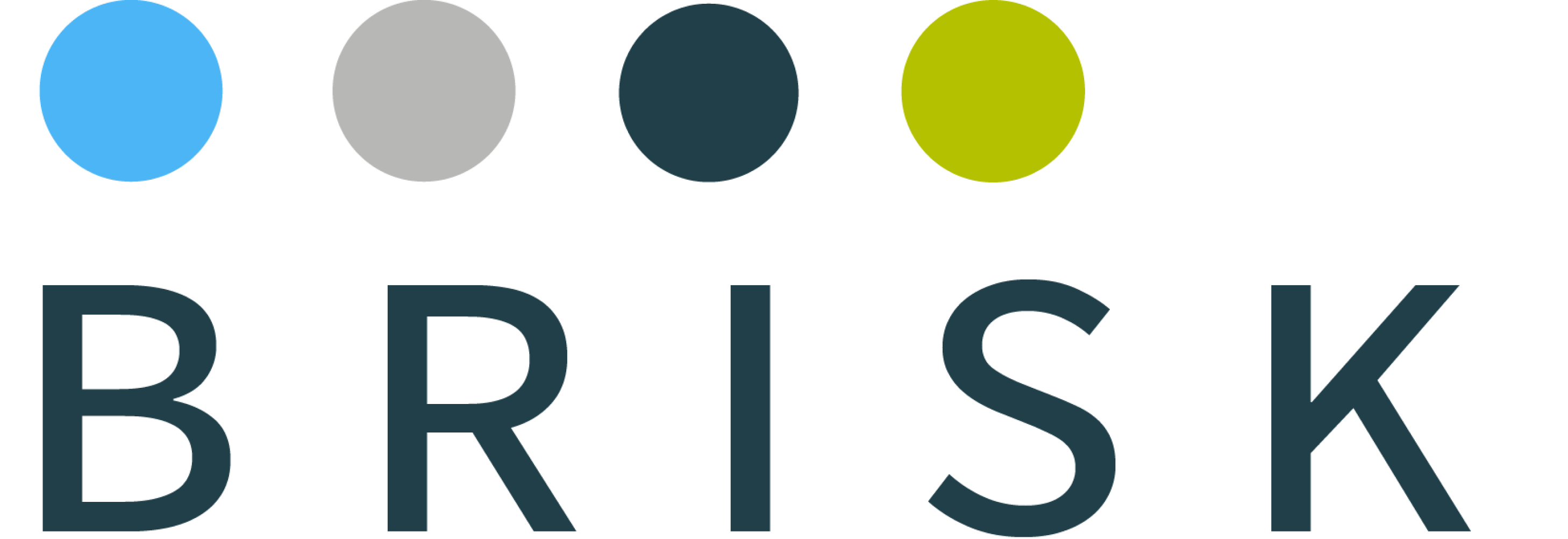UX testovanie – CIP – Obslužná zóna
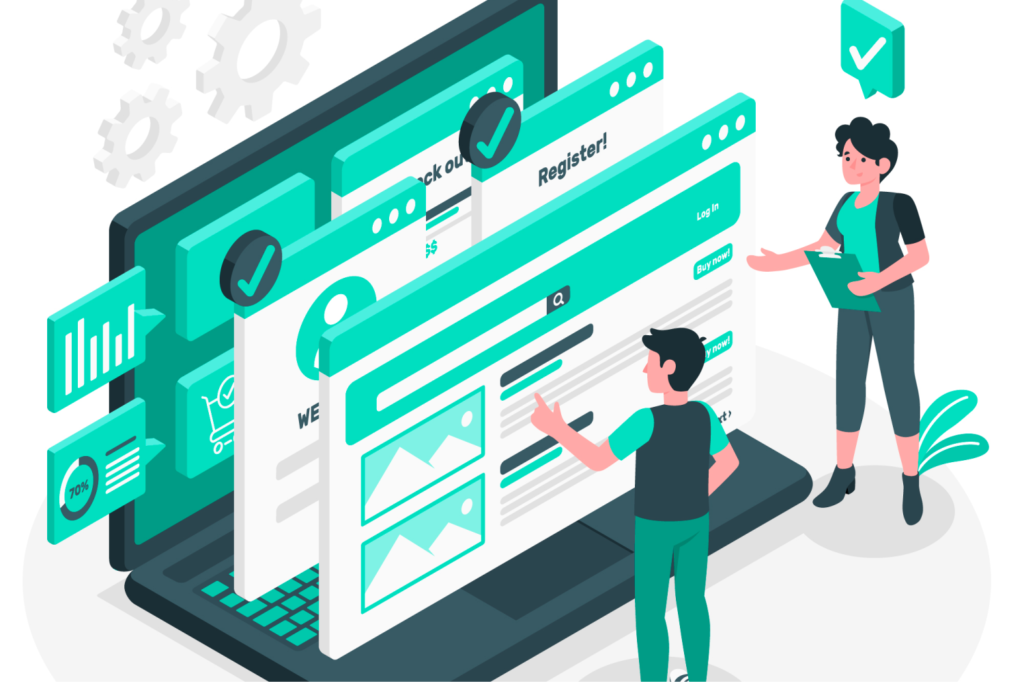
Urobili sme UX testovanie. Jeho cieľom bolo otestovať s používateľmi použiteľnosť modulu Obslužnej zóny (webová stránka). Zámerom UX testovania bolo identifikovať „biele“ miesta v navrhovanom riešení. Teda miesta, ktorými používatelia prechádzali s menšími alebo väčšími ťažkosťami. a tým zvýšiť jeho použiteľnosť pre koncového zákazníka. Výsledkom testovania je návrh sady opatrení, ktoré je nutné spraviť, aby sa zvýšila použiteľnosť Obslužnej zóny pre zákazníka.
Čo je CIP – Obslužná zóna?
Centrálna integračná platforma (CIP) je národný projekt, ktorého cieľom je rozšíriť a zabezpečiť novú funkčnosť informačného systému Centrálnej správy referenčných údajov (IS CSRÚ) prostredníctvom komunikácie s registrami.
Obslužná zóna je modul pre riadenie dátovej integrácie, ktorý umožní publikovať a evidovať oprávnenia pre získavanie údajov, žiadosti pre získavanie údajov pre zníženie administratívnej náročnosti procesu integrácie, monitoring integračných väzieb a zobrazenie metaúdajov.
Modul umožňuje:
- zadávať požiadavky na údaje,
- vyberať si z dostupných údajov,
- sledovať aktívne integračne väzby (monitoring integračných väzieb),
- podporovať a automatizovať tvorbu podkladov pre prípravu dohôd.
Ako prebiehalo testovanie?
V období 12.10.2022 až 14.10.2022 sme zrealizovali UX testovanie s používateľmi. Pred testovaním sme si naštudovali portál (dokumentácia, rozhovory s kolegami), pripravili a vytvorili samotný scenár testovania (na konci článku v reporte).
Ak ste človek, ktorý pripravuje scenár, odporúčame Vám, aby ste si reálne prešli jednotlivé úlohy. Budete tak vedieť napísať do scenára, kedy je úloha splnená a kedy nie je. Predovšetkým odhalíte a odfiltrujete prvé veľké nezrovnalosti a chyby. Veľmi prínosnou aktivitou, ktorá sa nám osvedčila, bolo 0-té testovanie v rámci tímu, čím sme vyladili testovací scenár. V scenári záleží, ako formulujete úlohy a taktiež to, aby úlohy boli dostatočne konkrétne. Na základe týchto úvodných sme niekoľko úloh aj vyradili.
Následne sme museli vybrať vhodných kandidátov a dohodnúť si s nimi stretnutie (online/offline). Väčšina respondentov bola z našej sekcie SITVS (áno, respondentov je možné získať pomerne jednoducho a rýchlo). Testovanie prebehlo s 8 respondentami. Pre každého z nich sme vytvorili MS Teams meeting. Týmto spôsobom sme vedeli nahrávať testovanie s respondentom a zároveň sme ho mohli aj online sledovať ako pozorovatelia v rolách zapisovača a iných externých pozorovateľov. Následne sme ex post vyhodnocovali testovanie.
Pre každého respondenta sme vyhradili vyhradili 45 minút. Tento odhad sme získali 0-tým testovaním interne v tíme, ktoré prebehlo ešte pred samotnými „ostrými“ testami.
Výsledky a odporúčania
Respondenti celkovo hodnotili Obslužnú zónu pozitívne. Väčšina úloh im prišla jednoduchá a drvivú väčšinu aj úspešne zvládli. Z testovania vyplynul návrh na zlepšenie – prepracovať zoznam všetkých OE (objektov evidencie) – v súčasnosti Výber OE pre schválenie a Vytvorenie integračného zámeru. Vytvorenie integračného zámeru považovali používatelia za komplikovaný a nevedeli úlohu splniť. Integračnému zámeru je nutné sa povenovať samostatne, pretože je to pomerne obsiahla a zložitá služba.
Dodávateľovi sme na základe testovania navrhli zmeny. Rozdelili sme ich do 4 kategórií:
Nutné zapracovať – jednoduché na implementáciu
- Pridať vysvetlivku/nápovedu ku poľu IS pri registrácii, aby používatelia vedeli, ktorý IS sa vyžaduje.
- Po registrácii presmerovanie na domovskú stránku.
- Pri všetkých validačných chybách je nutné upraviť text tak, aby používateľovi povedal ako odstrániť nezrovnalosť. Súčasný stav iba informuje o nezrovnalosti.
- Pridať nápovedu k poľu email, kde sa používateľovi vysvetlí, aký tvar emailu sa očakáva. očakávaný.
- Pred každý formulár (registrácia, nový používateľ, integračný zámer …) je nutné pred polia uviesť, že pole označené hviezdičkou je povinné.
- Premenovať filtračné pole pri zozname používateľov z “používateľské meno (email)“ na “e-mail používateľa”.
- Premenovať/rozpísať skratku položky v menu na „Správa objektov evidencie“.
- Premenovať podpoložku „Výber OE na schválenie“ položky „Správa objektov evidencie“. Odporúčame použiť „Zoznam objektov evidencie“.
- Premenovať podpoložku „Zoznam žiadostí“ na „Zoznam mojich žiadostí“.
- V “košíku” pridať nápovedu/vysvetlivku, čo je myslené poľom „Informačný systém“.
- V “košíku” pridať nápovedu/vysvetlivku, čo je myslené poľom „Právny základ“.
- Pri zozname mojich žiadostí zmeniť ikonu ceruzky na ikonu “i” alebo lupy prípadne obdobné. Ceruzka evokuje úpravu.
- Incidenty premenovať (ak je to relevantné) na „Nahlásenie chybných údajov“ alebo „Nahlasovanie nedostatkov“.
- Pridať odkaz na nahlasovanie incidentov aj do pätičky.
- Presmerovať používateľa po odoslaní incidentu na domovskú stránku.
Nutné zapracovať – zložité na implementáciu
- Po zadaní názvu OVM upraviť pole tak, aby ostával tento názov v poli.
- Upraviť validácie zaregistrovaných emailových adries tak, aby sa validoval email hneď po zadaní do poľa, nie až po odoslaní registrácie.
- Upraviť validácie zaregistrovaných IČO tak, aby sa validoval IČO hneď po zadaní do poľa, nie až po odoslaní registrácie.
- Pridať filtračné pole pri zozname používateľov s názvom „Meno (Krstné meno)“.
- V súčasnej podpoložke Výber OE na schválenie defaultne zobrazovať aspoň náhľad všetkých objektov evidencie, ktoré sú integrované v obslužnej zóne.
- V zozname OVM vo filtri v podpoložke Výber OE na schválenie pridať ako prvú možnosť “nevybrané”.
- Po refreshi stránky, respektíve odchode zo stránky Výber OE na schválenie upraviť filtre tak, aby sa resetovali a neostali tam vybraté hodnoty.
- Pri kontextovom okne po kliknutí napr. “Pridať do košíka” nie je možné klávesnicou ovládať prvky. Toto je chyba z pohľadu prístupnosti.
Nice to have – jednoduché na implementáciu
- Položku menu “Registrácia” presunúť v rámci hlavičky ako CTA button vpravo.
- Upraviť pridávanie OVM, ktoré nie sú v zozname pri registrácii. Napríklad formou nápovedy alebo zvýraznením tejto možnosti.
Nice to have – zložité na implementáciu
- Vytvoriť zoznam dostupných IS pre daný rezort a naintegrovať automatické dopĺnanie kódu IS.
- Po registrácii vytvoriť statickú stránku s potvrdením o úspešnom zaregistrovaní spolu s ďalšími krokmi (kontrola emailu a pod.)
- Vytvoriť zoznam podaných incidentov.
- Vytvoriť sledovanie stavu podaných incidentov.
- Vytvoriť používateľovi po odoslaní incidentu statickú stránku s potvrdením odoslania incidentu, prípadne sledovacím číslom a podobnými informáciami.
Čo bude nasledovať?
Momentálne sme návrhy na zlepšenie prebrali s dodávateľom. Veľkú časť už zaradil do najbližšieho šprintu. Časť sme si vydiskutovali a nebude sa realizovať. Časť sme spoločne určili ako podnety na ďalší rozvoj. Po implementácii opatrení chceme vykonať na 1-2 respondentoch retest, aby sme dostali spätnú väzbu na zapracované opatrenia.